Signaali on yksi parhaat viestisovellukset ympärillä, keskittymällä voimakkaasti turvallisuuteen ja end-to-end-salaukseen, mikä pitää viestisi turvassa. Mutta vain siksi, että se on yksityisyyden suojaa, ei tarkoita, ettei se voi olla myös hauskaa! Kuten monet muut viestialustat, Signal tukee tarrapaketteja keskustelujen piristämiseksi. Jos et pysty ilmaisemaan itseäsi jollakin valmiista vaihtoehdoista, voit jopa tehdä oman. Näin.
Tarrakuvan valmistelu Signalissa
Ennen kuin voit tehdä tarrapakkauksen, sinun on itse tehtävä tarrat. Sinä voisi vain satunnaisesti pudota valokuvia tarrojen luontityökaluun. Tarrapakkauksissa on kuitenkin kyse personoinnista - ota siis aikaa tehdä mukautettuja, laadukkaita kuvia heti!
- Avaa kuva, jonka haluat muuttaa tarraksi valitsemassasi kuvankäsittelypalvelussa. Tässä oppaassa käytämme Adobe Photoshop.
-
Poista tausta kuvasta, jättäen vain tarrallasi näkyvä sisältö läpinäkyvän taustan päälle. Tarkat tarvitsemasi työkalut vaihtelevat sovelluksesta toiseen, mutta Photoshopissa olen osittainen magneettisten lason ja kynän työkaluihin.
- Älä hikoile pieniä yksityiskohtia - tämä tulee olemaan melko pieni kuva.

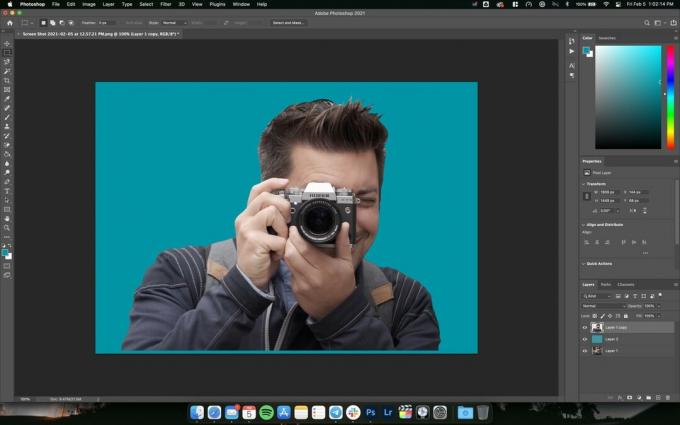
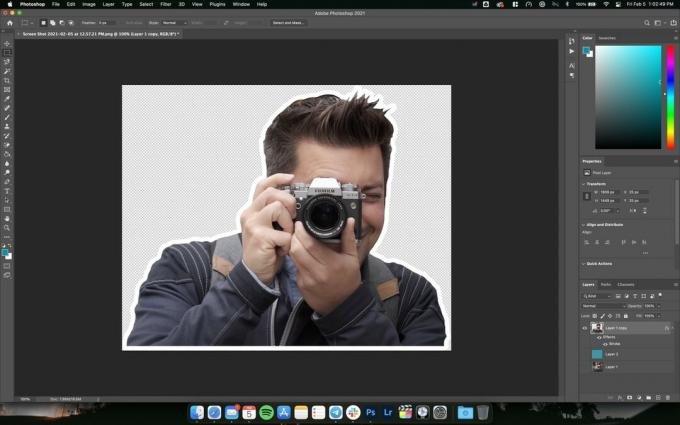 Lähde: Android Central
Lähde: Android Central - Jos haluat lisätä tarrallesi hieman tunnelmaa, voit lisää ääriviivat kuvan ympärillä.
- Photoshopissa helpoin tapa tehdä tämä on kaksoisnapsauttaa kuvakerrosta ja käyttää aivohalvaustyökalua. Olen osittainen lisäämällä puoliksi lihavoitu valkoinen ääriviiva tarroihini.
- Ennen kuvan viemistä sinun kannattaa muuttaa sen koko sopivaan kokoon. Signaali toimii parhaiten 512 x 512 kuvaa, vaikka se voi lisätä tarvittavan täytteen automaattisesti, jos vain kuvan toinen puoli on 512 pikseliä.
- Kun kuvasi on oikein mitoitettu, Vie se PNG- tai WebP-tiedostona - Muista säilyttää läpinäkyvä tausta.
- Lisäksi Signal tukee animoituja tarroja. Nämä on vietävä APNG-tiedostoina - ei GIF-tiedostoja - ja saa olla enintään 3 sekuntia ja 300 kt.
Jos sinulla ei ole Photoshopia, älä huoli. Valittavana on paljon ilmaisia vaihtoehtoja, mukaan lukien Gimp ja Pixlr - mikä tahansa tekee, kunhan voit erottaa haluamasi kuvan sen taustasta. Tietenkään mikään ei sano sinua omistaa joko luoda läpinäkyvä tausta; Halutessasi voit yksinkertaisesti rajata kuvan 512x512-neliöksi, kunhan viet sen oikeassa muodossa. Sana neuvoja: Kun poistan kohteen ympäröivästä taustasta, luon tyypillisesti värillisen kerroksen kuvan alle, jotta puuttuvien laikkujen havaitseminen on helpompaa.
Kuinka luoda mukautettuja tarrapaketteja
Jos haluat tehdä tarrapaketin Signalille, sinun on käytettävä tietokoneesi työpöytäsovellusta. Älä huoli. Kaikki tekemäsi tarrapaketit toimivat mobiililaitteessa ongelmitta - eikä prosessi voi olla yksinkertaisempi.
- Avaa Signal-työpöytäsovellus Mac- tai PC-tietokoneellasi.
- Valitse Tiedosto ja sitten Luo / lataa tarrapaketti.
-
Lisää tarrasi vetämällä tiedostot tarrapaketin luojaan. Voit lisätä enintään 200 tarraa tarrapakkaukseen.
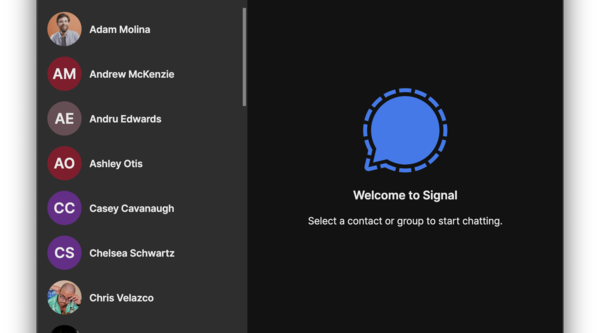
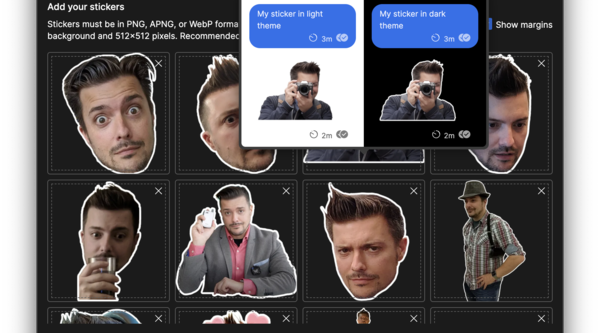
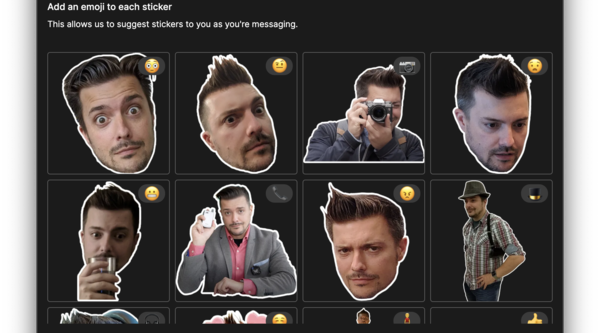
Lähde: Android Central
- Tuonnin jälkeen voit viedä kohdistimen tarran päälle nähdäksesi, miltä se näyttää sekä vaalealta että tummalta taustalta. Napsauta Seuraava kun olet tyytyväinen tuotuihin tarroihin.
- Lisää siihen liittyvä emoji jokaiselle tarralle. Tämä helpottaa tiettyjen tarrojen etsimistä myöhemmin. Voit määrittää saman emojin useille tarroille. Napsauta Seuraava, kun olet antanut jokaiselle tarralle vastaavan emojin.
-
Anna tarrapakkauksellesi nimija anna itsellesi luottoa täyttämällä kirjailija-osa.
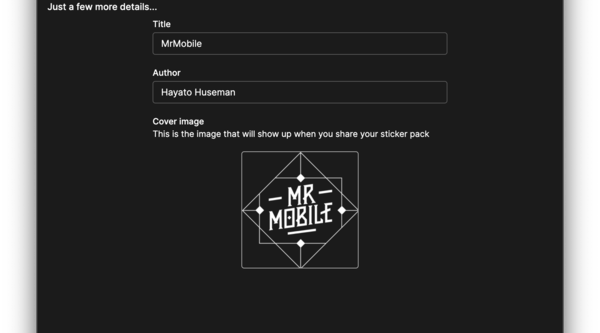


Lähde: Android Central
- Lisää kansikuva tarrapakkausta varten. Kuten yksittäisissä tarroissa, tämä voi olla 512x512-kokoinen tai pienempi kuva. Napsauta Seuraava, kun olet valmis.
- Napsauta Lähetä viimeistellä tarrapaketti.
- Seuraavalla vahvistussivulla voit kopioida suoran linkin tarrapakettiin jakamaan sen heti ystävien kanssa - tai vain aloittaa tarrojen lähettämisen. Napsauta Sulje prosessin loppuun saattamiseksi.
Ehkä ainoa haittapuoli tehdä tarra pakkaus Signal, varsinkin verrattuna sama prosessi sähkeessä, on, että et voi muokata tai lisätä tarrapakettia sen julkaisemisen jälkeen. Joten tee aivan varma että olet tyytyväinen luomukseesi ennen kuin napsautat Lähetä-painiketta. Tämän sanottuasi, kun olet julkaissut tarrapakettisi, se on heti käyttövalmis, joten aloita mestariteoksen (tai katastrofin) lähettäminen ystävillesi ja pidä hauskaa!
Mikä laite toimii parhaiten Signalilla?
Voit käyttää Signalia nykyään melkein minkä tahansa puhelimen kanssa - mutta jos haluat muodostaa pariliitoksen johonkin parhaat Android-puhelimet, katso enää Pixel 5. Koko päivän kestävä akku tarkoittaa, että vaikka olisit kiinni pitkään keskusteluun ja menetät asiat, sinä olet ylöspäin ja tuntikausia, ja taakse asennettu sormenjälkitunnistin sopii täydellisesti Signalin voimakkaaseen tarkennukseen turvallisuus.
